Introducción: Cómo brindar un servicio de Internet comunitario utilizando el kit Guest Internet STAR-1
Cualquiera que desee brindar un servicio de Internet a una comunidad requiere algunos conocimientos técnicos para instalar la infraestructura que conectará el servicio de Internet. Guest Internet facilita esto al proporcionar kits con las piezas necesarias e instrucciones detalladas para instalar y configurar el equipo.

Los miembros de la comunidad que quieran conectarse al servicio de Internet utilizarán una tecnología inalámbrica llamada WiFi. Se debe instalar una red WiFi para brindar el servicio WiFi a los miembros de la comunidad.
Si el lector desea leer más y obtener una comprensión más profunda del proceso para brindar Internet WiFi a los miembros de la comunidad, tenemos dos libros electrónicos gratuitos que se pueden descargar usando estos enlaces. Los enlaces también están en nuestro sitio web.
Cómo vender Internet de banda ancha móvil:
https://guest-internet.com/pdfs/Cómo vender Internet de banda ancha móvil (INGLÉS) - J Barker.pdf
Cómo iniciar un negocio WISP:
https://guest-internet.com/pdfs/Cómo iniciar y construir un WISP (INGLÉS) - J Barker 2022.pdf
Hay dos tipos de clientes de Internet
- Banda ancha móvil: personas con dispositivos móviles que se conectan a una antena WiFi Hotspot para obtener acceso a Internet. Los usuarios de dispositivos móviles deben estar entre 100 y 200 m de la antena del Hotspot.
- Acceso inalámbrico fijo: Las personas en los hogares se conectan a la antena WiFi mediante una antena situada en el techo de la vivienda. Luego, la antena del techo se conecta a un enrutador inalámbrico en el hogar. Los usuarios domésticos pueden conectarse a más de 1 km cuando hay una línea de visión clara desde la antena doméstica hasta la antena WiFi.
La infraestructura de red que brindará el servicio de Internet a los miembros de la comunidad consta de cuatro partes
- El proveedor de servicios de Internet. Esta es la conexión a Internet que se comparte con los miembros de la comunidad y puede utilizar cualquiera de las siguientes tecnologías; ADSL, cable, fibra, inalámbrico punto a punto, satélite geoestacionario o satélite de órbita terrestre baja (LEO). El servicio de Internet Starlink utiliza satélites LEO. Asegurar que compartir el servicio con la comunidad esté dentro de los términos y condiciones del ISP.
- Controlador de usuario. Este es el controlador de Guest Internet que gestionará el acceso al servicio de Internet para que muchas personas puedan compartir una conexión a Internet. Utilice el producto Guest Internet para imprimir fichas donde cada ficha tiene un código de acceso único con parámetros de duración del acceso, velocidades máximas de carga y descarga de datos, límites máximos de carga y descarga de datos y la cantidad de personas que pueden usar el código, generalmente 1. El controlador de Guest Internet comparte el servicio de Internet para evitar un problema llamado congestión de la red y también garantiza que no se excedan los límites de volumen de datos del ISP.
- Punto de acceso inalámbrico (WAP) punto a multipunto (PtMP). Este producto inalámbrico transmite el acceso a Internet como una señal inalámbrica WiFi. Los miembros de la comunidad que quieran tener acceso a Internet deben conectarse a esta antena. Esta antena debe ser visible para cualquier persona que desee conectarse a ella; la conexión se llama línea de visión. Cualquier obstrucción, como un edificio o un árbol, bloqueará la señal. Los miembros de la comunidad con dispositivos móviles pueden conectarse a esta antena seleccionando el nombre de WiFi. La distancia máxima de conexión a un dispositivo móvil puede estar en el rango de 100 ma 200 m.
- Los hogares están conectados con equipos inalámbricos que dan una distancia de comunicación mucho mayor. Un receptor inalámbrico (llamado equipo de las instalaciones del cliente – CPE) se instala en el techo de la casa y apunta a la antena PtMP. La antena PtMP debe ser visible desde la ubicación de la antena CPE. La distancia desde la antena CPE a la antena PtMP puede superar 1Hm. La antena CPE se conecta a un enrutador inalámbrico dentro de la casa y los residentes se conectan al enrutador inalámbrico mediante WiFi para obtener acceso a Internet.
El equipo de red descrito anteriormente se muestra en el siguiente diagrama. Todos los servicios comunitarios de Internet que conectan a personas mediante WiFi tienen este diseño.

Un miembro de la comunidad que desee acceder a Internet debe solicitar o adquirir una ficha que tenga un código de acceso. La persona que gestiona el servicio de Internet imprime las fichas. La ficha se diseña utilizando el controlador de Guest Internet o el servicio en la nube y puede incluir un logotipo más texto. Las fichas se imprimen en cualquier impresora de cartas. El proceso de impresión de fichas se muestra en el siguiente diagrama.

En la siguiente figura se muestra un servicio de Internet comunitario. La antena PtMP se instala en un punto alto dentro o cerca de la comunidad para que todos los miembros de la comunidad puedan ver la antena. La instalación puede ser sobre una colina, un edificio alto o una torre. Cuando Starlink es el servicio ISP, la antena Starlink se instala cerca de la antena PtMP también en un punto alto para que la antena Starlink tenga una visibilidad del cielo de 180 grados. La antena PtMP se conecta al controlador de Guest Internet, que controla el acceso a Internet. El controlador de Guest Internet se conecta al enrutador Starlink. La antena de cada vivienda apunta a la antena PtMP.

La instalación con la antena Starlink se muestra en el siguiente diagrama.

Un lugar ideal para la instalación de la antena puede no tener energía, por lo que la instalación se puede alimentar mediante paneles solares. Se requiere un panel solar con sistema de batería y cargador de 500 Watts para alimentar la antena Starlink, el controlador de Guest Internet y la antena PtMP.
El comunitario con un dispositivo móvil que quiera conectarse al servicio de Internet deberá obtener previamente una ficha con un código de acceso.
El siguiente paso es conectar el WiFi del dispositivo móvil a la antena PtMP seleccionando el nombre del WiFi (el SSID) usando el dispositivo móvil.

El siguiente paso es abrir un navegador para ver la página de inicio de sesión; en la siguiente figura se muestra un ejemplo de una página de inicio de sesión.

El código en la ficha se escribe en la página de inicio de sesión y luego se hace clic en el botón. Si el código es válido, la persona obtiene acceso a Internet.
Configuración del producto del controlador inalámbrico Guest Internet K7
El GIS-K7 combina un punto de acceso inalámbrico con un controlador de Internet que puede compartir un servicio de Internet como Starlink entre muchas personas. El servicio de Internet se comparte gestionando el acceso a Internet. Las fichas se imprimen mediante productos de Guest Internet y se emiten a las personas que desean utilizar el servicio de Internet. Algunos servicios comunitarios venden fichas a los residentes de la comunidad.
El procedimiento para configurar el producto GIS-K7 se explica en las siguientes páginas.

Configurar el controlador de Internet inalámbrico GIS-K7
El producto GIS-K7 incluye la guía de inicio rápido en español e inglés. Lea la guía de inicio rápido antes de continuar.
Descargue el manual del producto utilizando este enlace.
https://www.guest-internet.com/pdfs/GIS_product_manual_(Spanish)_1.1.24.pdf
O abra nuestro sitio web y haga clic en el enlace del manual en la parte superior derecha de la página.
https://www.guest-internet.com/ES/index_es.php
Tenga el manual disponible y consulte cuando necesite más información sobre los pasos de este documento. Este documento describe las características requeridas para comenzar a brindar un servicio de Internet a los residentes de la comunidad. Hay muchas otras funciones, como el monitor de fallas, que se pueden habilitar. Consulte el manual para saber cómo configurar estas funciones.
Conecte el GIS-K7 a Internet y conecte su computadora al GIS-K7 usando la conexión inalámbrica como se muestra en el siguiente diagrama.

Conecte el WiFi de su computadora al nombre de WiFI (SSID) llamado "Hot Spot". No se necesita ninguna clave de cifrado.
Abra el navegador de la computadora, escriba 'aplogin.com'
Se abrirá la pantalla del asistente de inicio rápido, como la pantalla que se muestra en la figura.
Seleccione el idioma arriba a la derecha, inglés o español.
Haga clic en el botón para continuar.

Verifica que el GIS-K7 tenga conexión a Internet, la figura en la parte superior derecha debe estar en color verde, si está en rojo entonces detente y consigue una buena conexión a Internet. El procedimiento de configuración sólo puede continuar con una buena conexión a Internet.
Luego ingrese una contraseña segura para evitar el acceso no autorizado, tome nota de la contraseña.

El siguiente paso es configurar la pantalla de inicio de sesión. Seleccione el fondo e ingrese la información solicitada.
Haga clic en el botón en la parte inferior de la página.

Luego seleccione acceso controlado. Esto requerirá que el usuario ingrese un código después de abrir la página de inicio de sesión.
Agregue cualquier mensaje que deba aparecer en la página de inicio de sesión.
Haga clic en el botón en la parte inferior de la página.

Haga clic en el botón para completar el proceso de configuración y reiniciar la unidad.

Después de reiniciar, abra una nueva pestaña del navegador e inicie sesión como administrador para completar el procedimiento de configuración.
Aplogin.com
Nombre de usuario
Contraseña

Habilite la administración de la nube del GIS-K7 para que pueda asignarse a una cuenta de la nube más adelante.

Consulte el manual para realizar cambios en la página de inicio de sesión o para crear una página de inicio de sesión personalizada.

Dos métodos de impresión del código de acceso a la ficha
Las fichas con códigos de acceso se pueden imprimir usando el controlador de Guest Internet o usando Guest Internet Cloud para proporcionar códigos para un grupo de controladores.
· Las fichas de código de acceso que se imprimen utilizando el controlador de Guest Internet solo se pueden autenticar con ese controlador.
· Cualquier controlador en el grupo de la nube puede autenticar fichas de código de acceso que se imprimen usando la nube para un grupo de controladores.
Antes de imprimir cualquier ficha, se debe preparar la plantilla de la ficha en el controlador o en la nube, como se describe en un apartado anterior.
El procedimiento para imprimir fichas se ilustra en el siguiente diagrama. Los códigos de acceso se crean utilizando el software del controlador o el grupo de nubes. Se selecciona el botón para imprimir los códigos como fichas. Las fichas se envían a la impresora de cartas conectada a la computadora. Luego, las páginas impresas se cortan en fichas y estos se pueden vender a los residentes de la comunidad.

Impresión de fichas de códigos de acceso mediante el controlador de Guest Internet
Conecte su computadora al puerto LAN o inalámbrico del controlador de Guest Internet e inicie sesión como administrador con su contraseña.
aplogin.com/admin
Haga clic en el menú "administrar códigos".

Para imprimir fichas, el tipo de código se establece en "aleatorio".
Seleccione la cantidad de códigos (fichas) a imprimir.
Selecciona el tiempo de caducidad, de 30 minutos a ilimitado.
Seleccione el número de usuarios por código; esto está configurado en 1 de forma predeterminada.
Los siguientes parámetros son opcionales.
Seleccione las velocidades máximas de subida y bajada de datos que permitirá el código.
Establezca la cantidad máxima de bytes de datos hacia arriba y hacia abajo que permitirá el código.
Establezca la fecha de inicio y la hora de inicio del código si no se va a utilizar inmediatamente.
Haga clic en el botón "crear códigos".

Cuando se hayan generado los códigos, verifique que la impresora esté conectada y haga clic en el botón "imprimir códigos" para generar las fichas.
Luego haga clic en el botón "imprimir" para enviar a la impresora.

Imprima fichas de códigos de acceso utilizando su cuenta de Guest Internet Cloud
Conecte su computadora a Internet e inicie sesión en su cuenta de nube de Guest Internet. Una sección anterior describió el proceso para crear la cuenta en la Nube.
https://cloud.aplogin.com/
Haga clic en el menú "códigos" y luego seleccione el grupo para el que se generarán los códigos. Todos los controladores de Guest Internet asignados a ese grupo autenticarán los códigos.

Luego se muestra la página de generación de código.

Para imprimir fichas, el tipo de código se establece en "aleatorio".
Seleccione la cantidad de códigos (fichas) a imprimir.
Selecciona el tiempo de caducidad, de 30 minutos a ilimitado.
Seleccione el número de usuarios por código; esto está configurado en 1 de forma predeterminada.
Los siguientes parámetros son opcionales:
Seleccione las velocidades máximas de subida y bajada de datos que permitirá el código.
Establezca la cantidad máxima de bytes de datos hacia arriba y hacia abajo que permitirá el código.
Haga clic en el botón "crear códigos".

Haga clic en el botón 'imprimir archivo de códigos'. Las fichas están formateados y listos para imprimirse en la impresora de cartas adjunta.

Haga clic en el botón 'Imprimir' para enviar a la impresora.
Después de imprimir las fichas se pueden cortar y distribuir.